SuperMap iPortal 数据洞察扩展模块,是一款简单高效、丰富灵活的地理数据洞察 Web 端应用。提供了本地和在线等多源空间数据接入、动态可视化、交互式图表分析与空间分析能力,借助简单的操作方式和数据联动效果,助力用户挖掘空间数据中潜在价值,为业务决策提供辅助。
许可和角色
使用数据洞察之前,您除了拥有 SuperMap iPortal 用户数许可之外,还需拥有 SuperMap iPortal 数据洞察扩展模块许可,关于如何查看您当前使用的 iPortal 的许可信息,请参见:许可信息。
拥有数据洞察扩展模块许可后,您还需拥有 DATA_CENTER 角色才能使用数据洞察模块,具体可参见:角色和权限。
界面组成
拥有了数据洞察许可和 DATA_CENTER 角色后,即可开启您的数据洞察之旅。登录 iPortal 后,可通过以下方式访问数据洞察 WebApp:
-
在“资源中心”>“洞察”页面,点击右侧“创建洞察”
-
在“应用中心”页面,点击左侧侧边栏的数据洞察 Logo,在右侧欢迎页点击“新建”,即可进入数据洞察页面
数据洞察页面介绍如下所示:
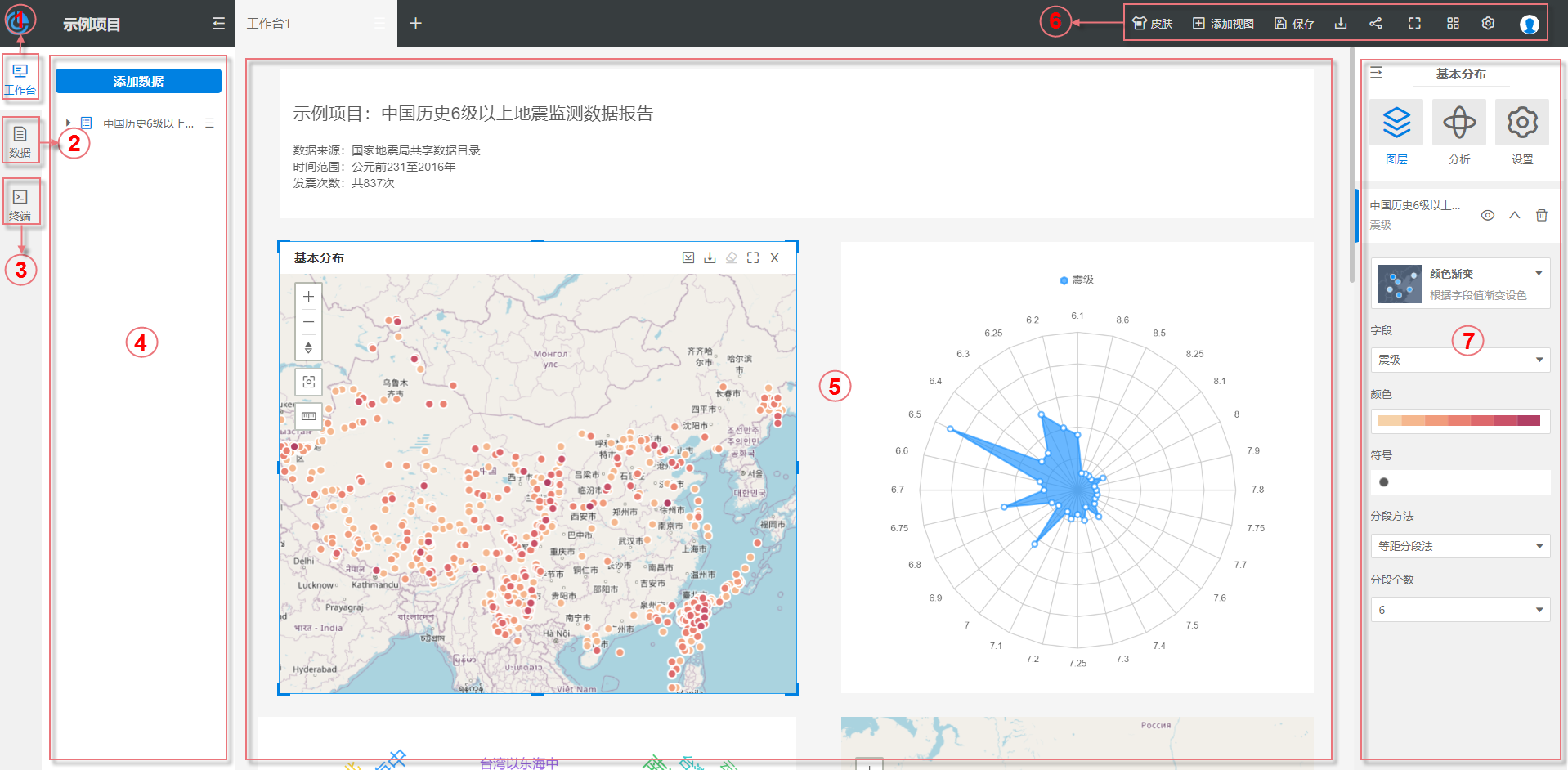
工作台:侧边栏选择“工作台”时,界面主体区5进入工作台区域,洞察中创建的所有视图卡片都会显示在此区域。
数据:侧边栏选择“数据”时,选中数据区4中的某一份数据,界面主体区5即会展示该数据的属性表。您可浏览属性中所有数据,也可修改表字段名。
终端:侧边栏选择“终端”时,界面主体区5会进入数据科学分析的配置界面,配置成功后,您即可在创建的 Notebook 中编写、运行 Python 代码,执行分析。分析结果中的图片、图表、文本、iFrame 等支持以视图卡片的形式一键添加到工作台。
数据区:洞察中添加进来的数据均会展示在此区域。点击某份数据右侧的
 图标,可更新此份数据,或导出到本地,或从洞察中移除。
图标,可更新此份数据,或导出到本地,或从洞察中移除。工作区:洞察的主体工作区域,随侧边栏“工作台/数据/终端”的选择而变化。选择“工作台”时,会展示所有创建的视图卡片;选择“数据”时,会展示某份数据的所有表记录;选择“终端”时,进入数据科学工作区。
工具栏:包含换肤(深色模式和浅色模式)、添加视图、保存、导出(导出工作台所有视图卡片成 PNG 或 PDF)、分享、全屏、视图设置(包括图表联动和地图同步)、设置(洞察项目的标题/描述、数据无效值处理、地图视图默认底图的统一设置、分析设置)、个人中心。
属性/操作面板:侧边栏选择“工作台”时,此区域显示对应工作区5选中的某个视图卡片的属性、分析等设置;侧边栏选择“终端”时,此区域变成数据科学分析结果的输出区,可将输出区中的结果一键以视图卡片的形式添加到工作台。
使用流程
添加数据
您可以通过文件上传数据,目前支持上传本地的 Excel、CSV 和 GeoJSON 数据,也可以使用系统自带的示范数据,也可以从 SuperMap iPortal 的“我的数据”和“我的服务”中加载数据或图层进行可视化和分析操作。具体请参见:添加数据。
创建视图
数据加载后,系统会自动判断所有字段的类型,您可以通过字段创建视图,每种字段可创建两种视图:地图和图表。您也可创建文本、图片等视图,助力您创建内容丰富、布局美观的洞察项目。创建视图后,您还可以通过视图联动功能,发现空间数据和属性数据之间的关联,具体请参见:创建视图与联动显示。
执行分析
数据洞察提供了多种空间分析工具以帮助您提取和挖掘空间信息价值。具体请参见:执行分析。
共享分析结果
空间分析结果会以数据表的形式自动存储到“我的数据”模块,您可以下载空间分析结果,也可以将分析结果共享给其他 iPortal 用户或应用使用。具体请参见:共享分析结果。
应用案例
接下来,您还可以通过一个案例,基于场景来进一步了解数据洞察。具体请参见:应用案例。
洞察设置与共享
数据洞察开放了一系列自定义设置,方便您打造符合实际业务需求的洞察项目,并支持将洞察项目进行共享。具体请参见:洞察设置与共享。

